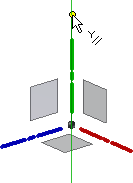2D úsečkové segmenty a oblouky jsou samostatné křivky. Jejich koncové body spojuje vazba totožnosti. Když křivku posunete, posunou se také všechny připojené segmenty a oblouky.
3D čáry a oblouky se běžně používají k vytvoření trajektorie 3D prvků tažení. 3D prvky tažení definují trasované součásti, například trubky a kabely. Chcete-li vytvořit přímé úseky, použijte příkaz 3D čára. Chcete-li vytvořit křivky, použijte nástroje Oblouk a Ohyb.
Vytváření 2D čar
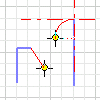
Nástroj 2D čára vytvoří přímé úsečkové segmenty, které mohou nebo nemusí mít na koncích tečné či kolmé oblouky nebo čáry.
- V aktivním 2D náčrtu klikněte na kartu Náčrt
 panel Kreslení
panel Kreslení  Čára
Čára
 .
.
- Kliknutím v grafickém okně nastavte počáteční bod.
- Proveďte jeden z následujících úkonů:
- Pokračujte v klikání a vytvořte souvislé přímé úsečkové segmenty. Dvojitým kliknutím čáru můžete ukončit.
- Chcete-li vytvořit tečnou nebo kolmou čáru nebo oblouk na konci čáry, kliknutím a přetažením koncového bodu vytvoříte náhled oblouku. Puštěním tlačítka myši oblouk dokončíte. Pokračujte v klikání a vytvořte souvislé úseky nebo oblouky nebo dvojitým kliknutím ukončete kreslení.
- Příkaz ukončete stiskem klávesy Esc nebo kliknutím na jiný příkaz.
Vytváření 3D čar
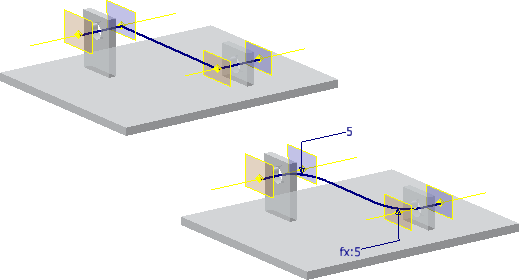
Nástroj 3D čára vytváří čáry ve 3D prostoru buďto s ohyby mezi segmenty, nebo bez nich.
- V aktivním 3D náčrtu klikněte na kartu 3D náčrt
 panel Kreslení
panel Kreslení  Čára
Čára
 .
.
- Klikněte pravým tlačítkem a proveďte jeden z následujících úkonů:
- Výběrem možnosti Automatický ohyb automaticky umístěte 3D oblouky v rozích 3D čar.
- Zrušením zaškrtnutí možnosti Automatický ohyb zakažte automatické ohyby.
- Kliknutím v grafickém okně nastavte počáteční bod.
- (Volitelné) Proveďte některý z následujících úkonů:
- Pokračujte v klikání a vytvořte souvislé segmenty.
- Kliknutím na jinou rovinu na trojici souřadnic umístěte v této rovině další bod náčrtu.
- Chcete-li omezit výběr na rovinu, klikněte pravým tlačítkem, vyberte položku Zarovnat k rovině a poté vyberte rovinu. Chcete-li se vrátit do standardního režimu výběru, klikněte pravým tlačítkem a opět vyberte položku Zarovnat k rovině.
- Přerušení 3D čáry vytvoříte kliknutím na konec aktuální čáry. Klikněte pravým tlačítkem myši a vyberte položku Spustit znovu, potom začněte další čáru kliknutím na platný bod.
- Chcete-li skončit, klikněte pravým tlačítkem a vyberte položku Hotovo.
Vytvoření oblouků definovaných třemi body nebo středem
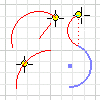
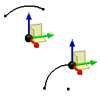
Nástroj pro tvorbu oblouků vytváří oblouky umístěním tří bodů – středového bodu a dvou koncových bodů.
- V aktivním náčrtu klikněte na kartu Náčrt
 panel Vytvoření (2D náčrt) nebo panel Kreslení (3D náčrt) a vyberte jednu z následujících možností:
panel Vytvoření (2D náčrt) nebo panel Kreslení (3D náčrt) a vyberte jednu z následujících možností:
- Oblouk třemi body
 . Vytvoří oblouk definovaný pomocí dvou koncových bodů a bodu na oblouku. První kliknutí nastaví první koncový bod, další druhý koncový bod (délka tětivy) a třetí směr a poloměr oblouku.
. Vytvoří oblouk definovaný pomocí dvou koncových bodů a bodu na oblouku. První kliknutí nastaví první koncový bod, další druhý koncový bod (délka tětivy) a třetí směr a poloměr oblouku.
- Středový bod oblouku
 . Umožňuje vytvořit oblouk definovaný pomocí středového bodu a dvou koncových bodů. První kliknutí nastaví středový bod, druhé určí poloměr a počáteční bod a třetí bod dokončí oblouk.
. Umožňuje vytvořit oblouk definovaný pomocí středového bodu a dvou koncových bodů. První kliknutí nastaví středový bod, druhé určí poloměr a počáteční bod a třetí bod dokončí oblouk.
- Oblouk třemi body
- Kliknutím v grafickém okně vytvořte počáteční bod oblouku.
- Přesuňte kurzor a kliknutím určete druhý bod.
- Přesunutím kurzoru zobrazte náhled směru oblouku a kliknutím určete poslední bod.
- Příkaz ukončete stiskem klávesy Esc nebo kliknutím na jiný příkaz.
Vytvoření tečného oblouku k existující geometrii ve 2D náčrtu
- V aktivním 2D náčrtu na kartě Náčrt
 panelu Kreslení klikněte na možnost Tangenciální oblouk
panelu Kreslení klikněte na možnost Tangenciální oblouk
 .
.
- Přesunutím kurzoru nad existující křivku zvýrazněte koncový bod.
- Kliknutím poblíž koncového bodu vytvořte oblouk ve zvýrazněném koncovém bodě.
- Přesuňte kurzor k zobrazení náhledu oblouku a klikněte k nastavení jeho koncového bodu.
- Chcete-li skončit, stiskněte klávesu Esc nebo klikněte na jiný příkaz.
Vytvoření ohybu mezi čárami ve 3D náčrtu
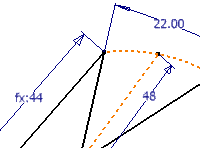
Nástroj Ohyb umožňuje umístit tečné rohové ohyby na čárách ve 3D náčrtu.
- V aktivním 3D náčrtu s čárami klikněte na kartu 3D náčrt
 panel Kreslení
panel Kreslení  Ohyb
Ohyb
 .
.
- V dialogu Ohyb zadejte Poloměr.
- (Volitelné) Zrušením výběru možnosti Stejné zakážete automatické vazby. Pokud je tato možnost vybrána, možnost Stejné vytvoří vazbu mezi po sobě umístěnými ohyby o stejném poloměru.
- Chcete-li vytvořit ohyb, v grafickém okně klikněte na libovolnou čáru, bod náčrtu nebo zahrnutou geometrii.
- Kliknutím vyberte druhou čáru a dokončete ohyb.
- Chcete-li skončit, zavřete dialog Ohyb.
Nastavení výchozího chování ohybu
Můžete povolit nebo zakázat automatické ohyby na úrovni aplikace a nastavit výchozí poloměr ohybu na úrovni dokumentu.
- Chcete-li povolit automatické ohyby při vytváření čar pomocí nástroje 3D čára, klikněte na kartu Nástroje
 panel Možnosti
panel Možnosti  Možnosti aplikace. Na kartě Náčrt vyberte možnost Automatický ohyb s tvorbou 3D čáry a poté klikněte na tlačítko OK.
Možnosti aplikace. Na kartě Náčrt vyberte možnost Automatický ohyb s tvorbou 3D čáry a poté klikněte na tlačítko OK.
- Chcete-li nastavit výchozí poloměr pro automaticky umístěné ohyby, klikněte na kartu Nástroje
 panel Možnosti
panel Možnosti  Nastavení dokumentu. Na kartě Náčrt zadejte hodnotu do pole Automatický poloměr ohybu a poté klikněte na tlačítko OK.
Nastavení dokumentu. Na kartě Náčrt zadejte hodnotu do pole Automatický poloměr ohybu a poté klikněte na tlačítko OK.
Nastavení ortogonálního režimu (3D náčrt)
Povolte nebo zakažte vytváření geometrie podél osy X, Y nebo Z.
Chcete-li povolit ortogonální režim, stiskněte ikonu na stavovém řádku, nebo použijte klávesovou zkratku CTRL+R (zapnutí i vypnutí).